华为手机怎么连打印机?
使用华为打印服务插件(适用于支持无线打印的打印机)
| 步骤 | 操作详情 |
|---|---|
| 确认打印机支持无线打印 | 确保打印机具备Wi-Fi、Wi-Fi Direct或局域网打印功能,并更新固件及驱动至最新版本。 |
| 连接至同一网络 | 将打印机和华为手机连接到同一个Wi-Fi网络,确保网络稳定。 |
| 开启打印服务 | 进入手机“设置”→“设备连接”→“打印”,开启“默认打印服务”,系统会自动搜索同网络下的打印机。 |
| 选择并连接打印机 | 在搜索到的打印机列表中选择目标打印机,或手动输入IP地址添加。 |
| 打印文件 | 打开文件(如图片、文档),点击“分享”→“打印”,调整参数后执行打印。 |
通过华为智慧生活App连接
| 步骤 | 操作详情 |
|---|---|
| 下载并安装App | 在华为应用市场搜索“华为智慧生活”,下载并安装。 |
| 添加打印机设备 | 打开App,点击“+”→“打印机”,按提示完成配网(需打印机支持Wi-Fi且处于同一网络)。 |
| 管理打印任务 | 在App内选择文件,调整打印参数后直接打印。 |
蓝牙连接(适用于支持蓝牙的打印机)
- 开启蓝牙:在华为手机的“设置”中打开蓝牙,并确保打印机蓝牙已开启。
- 配对设备:搜索并选择打印机设备名称完成配对。
- 打印文件:通过支持蓝牙打印的应用(如文档、图片)选择蓝牙打印机输出。
通过USB OTG线连接(适用于不支持无线的打印机)
| 步骤 | 操作详情 |
|---|---|
| 准备设备 | 确保打印机支持USB连接,并准备一根USB OTG线(手机端为Type-C接口)。 |
| 安装插件 | 部分打印机需下载第三方打印插件(如HP Smart等)。 |
| 连接与设置 | 通过OTG线连接手机和打印机,打开插件按提示完成驱动安装。 |
| 打印文件 | 在插件内选择文件并调整参数后打印。 |
云服务打印(适合远程打印)
- 上传文件:将文件上传至云存储(如百度云、腾讯微云)。
- 远程打印:在云平台中找到文件,选择“打印”并绑定支持云服务的打印机。
相关问题与解答
问题1:如果打印机不支持Wi-Fi,但支持USB连接,华为手机如何打印?
解答:可通过USB OTG线连接手机与打印机,并安装对应的打印插件(如打印机品牌专属应用),在插件中选择文件并打印。
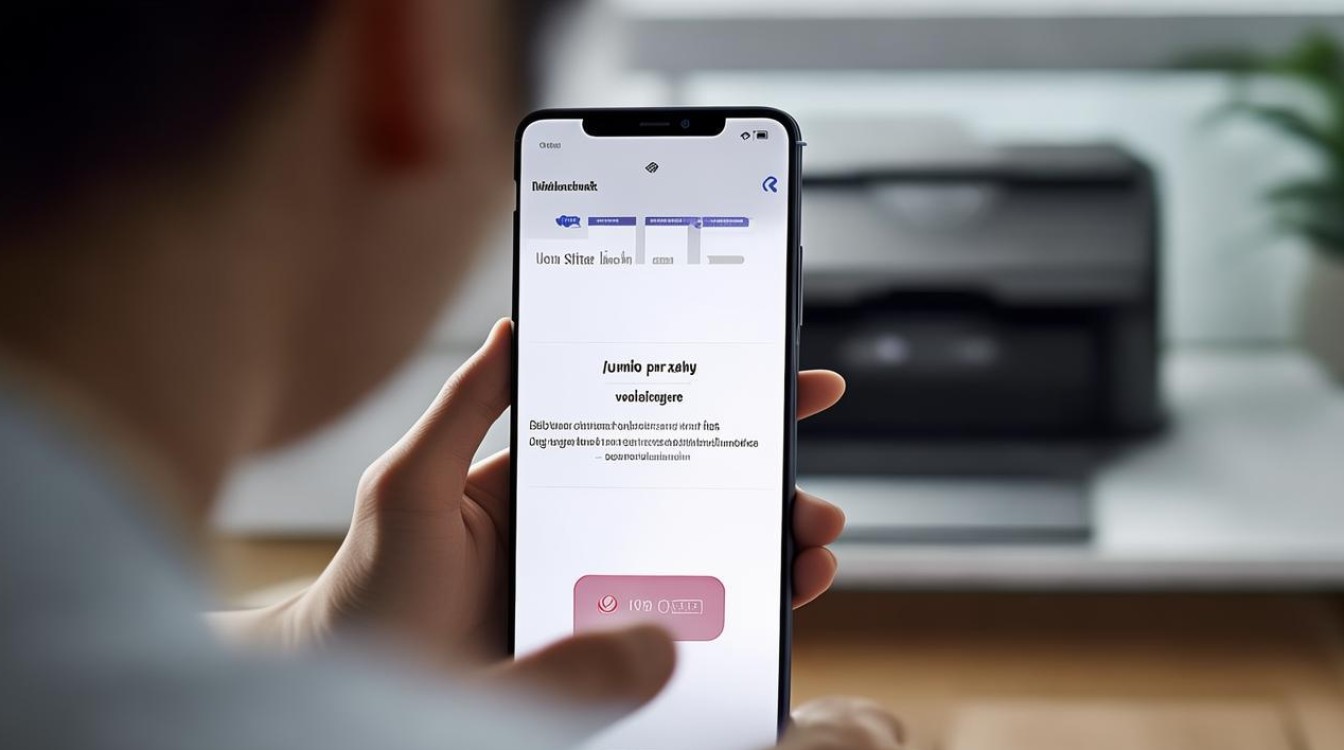
问题2:华为手机连接打印机后无法打印,如何解决?
解答:
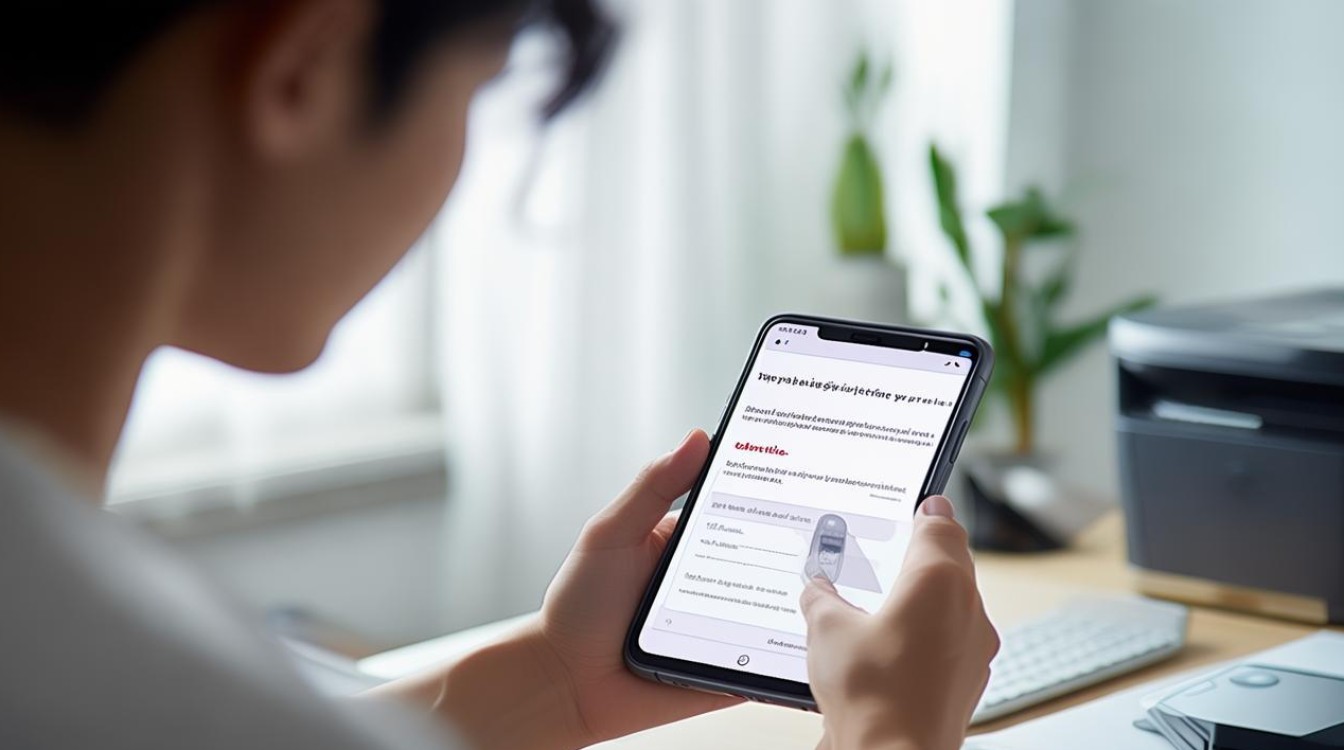
- 检查网络:确保手机和打印机处于同一Wi-Fi网络,且网络稳定。
- 更新驱动:通过打印机官网或“打印机卫士”工具更新固件及驱动。
- 重启设备:尝试重启手机和打印机,重新配网。
- 验证状态:确认打印机有纸、墨盒正常,且无卡纸或错误提示
版权声明:本文由环云手机汇 - 聚焦全球新机与行业动态!发布,如需转载请注明出处。


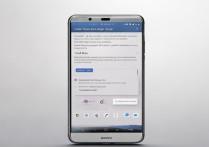









 冀ICP备2021017634号-5
冀ICP备2021017634号-5
 冀公网安备13062802000102号
冀公网安备13062802000102号